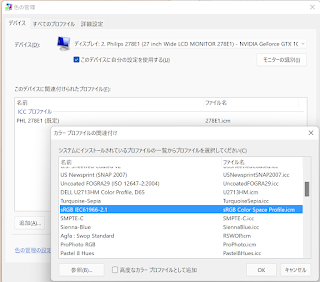テレワーク中なワタクシ。
なぜ戻ったのか、背景を聞いてあきれておりますが。
それはそれとして。
さて、サブマシン用の2台のモニタ、4K(PHILIPS 276E8V) とWQHD(DELL U2713HM)で快適に利用。
こちらの環境はAdobeRGBではなくSRGBで構成しております。
まぁテレワーク部屋で使っており会社貸与PCにつなげたりつなげなかったり。カカクコムを見ていると・・。
またPHILIPSが出している。。3万円弱の4Kモニタ。
276E8VはVESAのマウントで泣いた。
仕様を確認してみると、SRGB100%以上、VESA対応。
おー。
と思っているウチに、投資の含み損がそこそこの車一台買えるくらいに膨らんでいるのにポチり。
てか、楽天カードが使えない。これで2回目。またかよ。
3万くらいのカード払いの買い物。こんなんで通らないの??
ってことで、つながらない楽天のコールセンターにTELしてみたら、普段の動きと違う買い物?で引っかかってたらしく、解除してもらってやっとポチれました。
たびたびこうなると、さすがに。。次は怒りますよって伝えた。
有効になるまで30分くらいかかったかな。これまた長い。
やきもきしながら、支払い以外はスムーズに。
#amazonで買えるやん。amazonポイントつくだけこっちで買えば良かった。
で、到着。
コストは掛けられてないですね。それで良いです。
注意書きが挟んであるけど、英語+中華語。てことで読まない。笑
内包物にDPとHDMIケーブルが入っているのは良心的。
電源アダプタなのが最大の弱点。
この日のためにU2713HMを取り外してVESAマウントむき出しでお待ちしておりました。
電源ケーブルが使えると思いきや、こんなタイプなのでこのモニタ添付の電源を使う。。
はい、後ろ姿がお目見え。
スタンドは使いません。
ヘアライン仕上げ、でもプラスチックです。
はさみを差し込んでフタをあけて。
ネジ回して取り外し。
はい、これでVESAマウントできます、、が。
プラスチック部にそのままか。
新品のモニタはよろしいね。
指紋がついてたので記念撮影。写ってないけど。
調整したったぞーシートが添付。
マウントにネジで固定。
これができなかったPHILIPS 276E8Vは扱いが面倒。
はい、電源ON!
フィーリップス!
ひげそりのCMを思い出す。今はもうやってないよな、このCM。
まあ、こんなもんは接続したら、今時のPCだとそのまま使えます。
DPでつないで10bpc。4Kで表示された。
画面が明るすぎるので
くっそ明るいので輝度調整。0へ。
なにこれ?
#あとで調べたところ、1ドットずらして画面やけ防止機能らしい。
輝度下げてSRGBにしたら輝度が戻る。。
コントラストも調整しないと旧モニタと同様に暗くならない。
まぁ、こんなもんか。
はい、こんな感じ。
で、設定を見てみると、カラープロファイルが設定できない。
ネットからプロファイルをダウンロードして。
デバイスマネージャからドライバを適用。
Windows11、、メニューがどこにあるやらさっぱり分からん!
直接・・・
SRGBが選択できるようになりましたとさ。
はい、コレにて設定完了。
これで4K2枚って贅沢な環境が手に入った。
U2713HMの使いようを考えないとな。